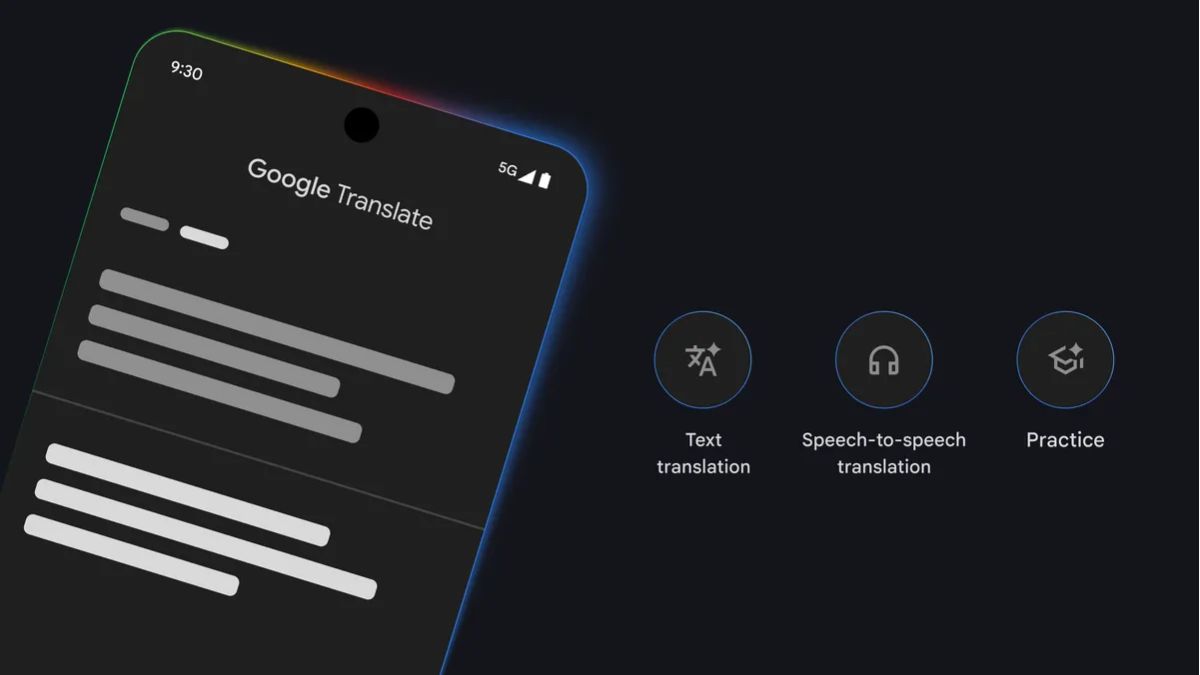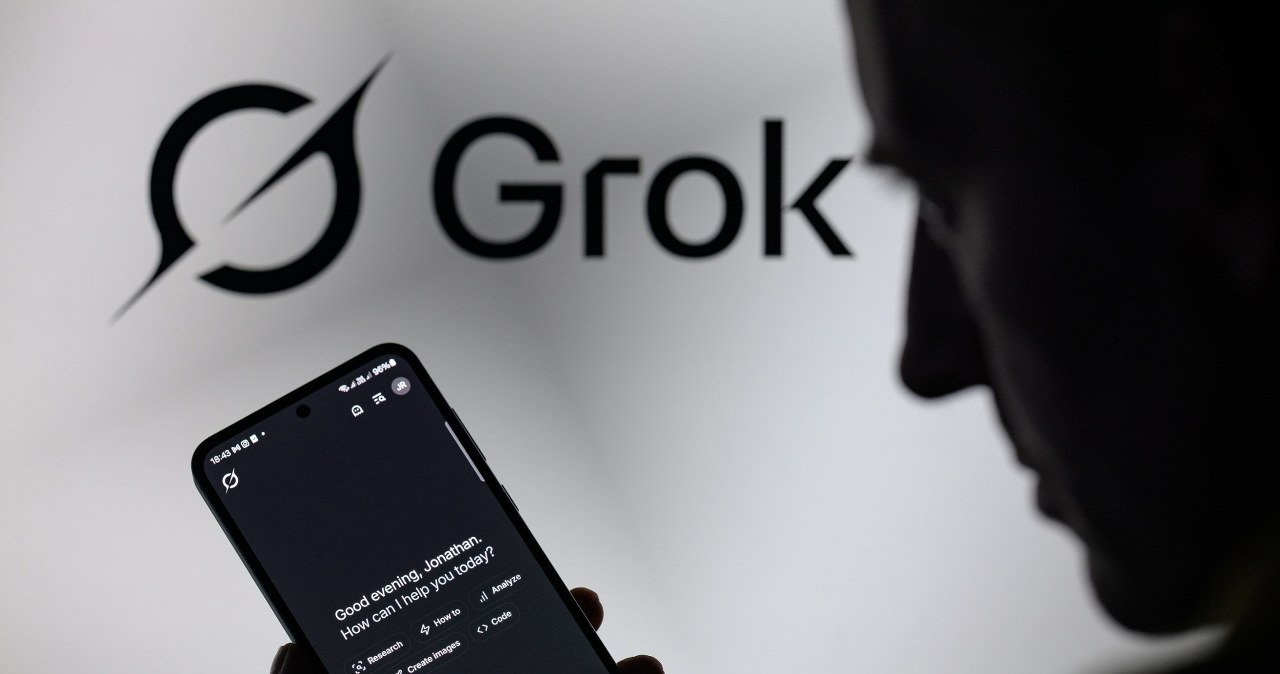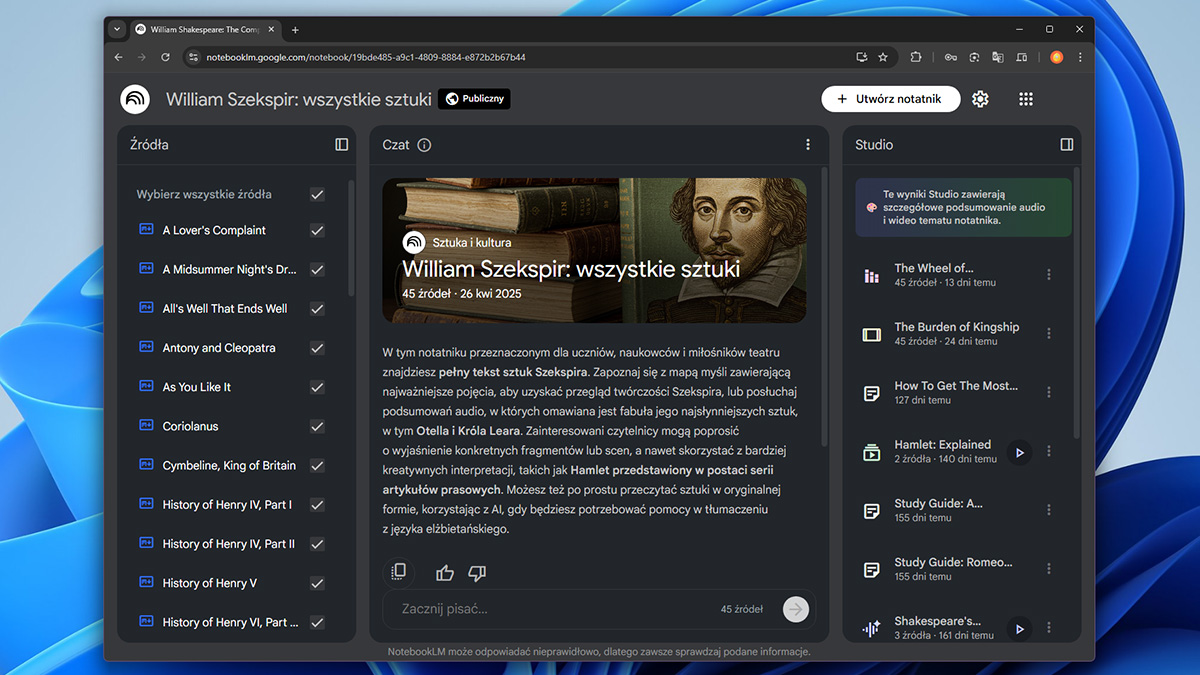Microsoft wypuścił kolejną roczną aktualizację Windows 11 oznaczoną jako 25H2. System instalowany dziś różni się od tego sprzed roku – jednak niektóre problemy pozostają niezmienne. Największą uciążliwością dla wielu użytkowników pozostaje natłok reklam, rekomendacji i powiązań z usługami Microsoftu. jeżeli też Ci to przeszkadza – ten poradnik jest dla Ciebie.
Jeśli instalujesz Windows 11 „na czysto” lub przesiadasz się z Windows 10, warto od razu zrobić porządki: przywrócić konto lokalne, wyłączyć nachalne sugestie i uporządkować Menu Start oraz pasek zadań. jeżeli z jedenastki korzystasz już od dłuższego czasu – też znajdziesz coś dla siebie. Nie jest to instrukcja tworzenia ekstremalnie odchudzonej, pozbawionej telemetrii wersji Windowsa – trzymamy się opcji, które Microsoft oficjalnie dopuszcza do wyłączenia, ze względu na kompatybilność i bezpieczeństwo. Użytkownikom potrzebującym radykalnych rozwiązań polecamy zapoznać się z projektem Tiny11.
Konto lokalne
Domyślnie Windows 11 wymaga logowania kontem Microsoft — zarówno w wersji Home, jak i Pro. jeżeli wolisz konto lokalne, masz kilka opcji: podczas konfiguracji naciśnij Shift+F10, wpisz OOBE\BYPASSNRO (to polecenie uruchamia specjalny tryb instalatora Windows, który pomija wymóg połączenia z Internetem). Po restarcie kliknij Nie mam połączenia z Internetem, aby wybrać „ograniczoną konfigurację” (czyli konto lokalne). Użytkownicy Pro mogą wybrać, iż system konfigurują „do pracy lub szkoły” i w opcjach logowania kliknąć Dołącz do domeny. To także umożliwi stworzenie konta lokalnego.
Dla masowych instalacji wygodnym narzędziem jest Rufus: tworząc nośnik instalacyjny z ISO Windows 11, możesz ustawić opcję domyślnego wyłączenia wymogu konta Microsoft i kilku innych kontroli instalatora.
Wyłączanie rekomendacji i reklam
Microsoft eksperymentuje z rekomendacjami w Menu Start i pasku zadań. Aby ograniczyć reklamy i podpowiedzi: otwórz Ustawienia > Prywatność i zabezpieczenia > Rekomendacje i oferty i wyłącz opcje typu Spersonalizowane oferty, Identyfikator treści reklamowych i Rekomendacje i oferty w ustawieniach.
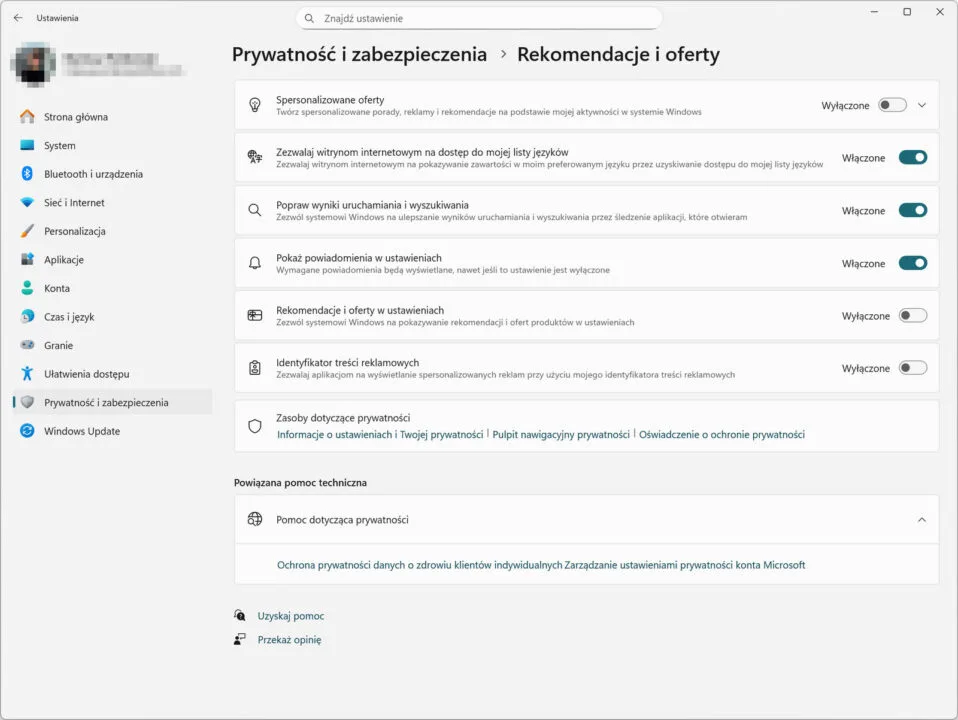 Prywatność i zabezpieczenia w Windows 11
Prywatność i zabezpieczenia w Windows 11Jeśli denerwuje Cię, iż wyszukiwanie w pasku zadań podpowiada wyniki z Internetu, oprócz opcji i plików z systemu, możesz się tego pozbyć. W Ustawienia > Prywatność i zabezpieczenia > Wyszukaj przełącz Zezwalaj aplikacjom wyszukiwania na wyświetlanie wyników na „wyłączone”. Denerwujące bywają też wyskakujące wskazówki i podpowiedzi. W Ustawienia > Personalizacja > Start wyłącz Pokaż zalecenia dotyczące porad, skrótów, nowych aplikacji i nie tylko. Możesz także ograniczyć powiadomienia dotyczące przesyłania opinii. W Ustawienia > Prywatność i zabezpieczenia > Diagnostyka i opinie w sekcji Częstotliwość opinii wybierz Nigdy, aby wyłączyć prośby o przesyłanie opinii.
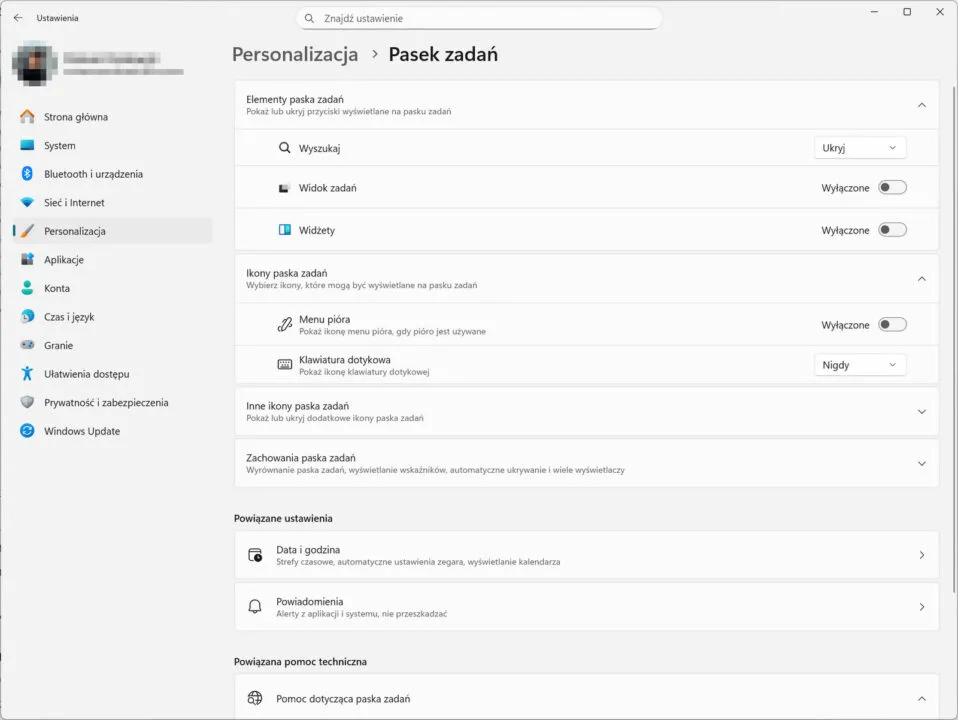 Ustawienia paska zadań w Windows 11
Ustawienia paska zadań w Windows 11Dodatkowo wejdź w Ustawienia paska zadań i wyłącz Widżety, a w Personalizacja > Ekran blokady zmień tło z Centrum uwagi Windows na Obraz i odznacz „Wyświetlaj na ekranie blokady porady, ciekawostki…”. To ustawi stałe tło na ekranie blokady, jak w starej, dobrej siódemce.
Porządkowanie aplikacji i AI
W Ustawienia > Aplikacje > Zainstalowane aplikacje odinstaluj niechciane programy. Poniżej znajduje się lista domyślnie instalowanych aplikacji – niestety nie wszystkie z nich da się usunąć:
- Kalkulator
- Aparat
- Zegar
- Copilot
- Rodzina Microsoft
- Centrum opinii
- Pomocnik gier
- Odtwarzacz multimediów
- Copilot dla Microsoft 365
- Microsoft Clipchamp
- Microsoft OneDrive
- Microsoft Teams
- Microsoft To Do
- Wiadomości
- Notatnik
- Outlook dla systemu Windows
- Paint
- Zdjęcia
- Power Automate
- Szybka pomoc
- Połączenie pulpitu zdalnego
- Narzędzie Wycinanie
- Pasjans i gry klasyczne
- Dyktafon
- Przypomnienia
- Terminal Windows
- Pogoda
- Rozszerzenia multimediów sieciowych
- Xbox
- Xbox Live
Jeśli korzystasz z komputera Copilot+, możliwe, iż masz włączoną funkcję, która wzbudziła duże kontrowersje – Recall. Jej zadaniem jest tworzenie migawek z działań użytkownika, czyli zapisywanie zrzutów ekranu z tego, co dzieje się na komputerze – aby później można było „przywołać” dowolny fragment pracy lub informacji. Recall wykorzystuje lokalne przetwarzanie AI do analizy tych migawek, dzięki czemu można wyszukiwać treści na podstawie słów kluczowych, obrazów lub kontekstu. Powód dla którego jest kontrowersyjna jest więc jasny – to potencjalne zagrożenie dla prywatności.
Jeśli chcesz sprawdzić lub wyłączyć Recall, przejdź do Ustawienia > Prywatność i zabezpieczenia, gdzie znajdziesz opcje zarządzania funkcją. Aby całkowicie usunąć Recall, otwórz Ustawienia > System > Funkcje opcjonalne, kliknij Więcej funkcji systemu Windows, a następnie odznacz Recall w oknie „Włącz lub wyłącz funkcje systemu Windows”.
Na Windowsie bez zmian
Windows 11 25H2 nie różni się znacząco od poprzednich wersji – walka z wynalazkami Microsoftu jest (przynajmniej dla części użytkowników) niezmiennie konieczna od czasów „dziesiątki”. Opisane kroki pozostają najskuteczniejsze, by uczynić Windows 11 mniej natarczywym, jednocześnie nie pozbawiając się ochrony i nie tworząc problemów z kompatybilnością funkcji.